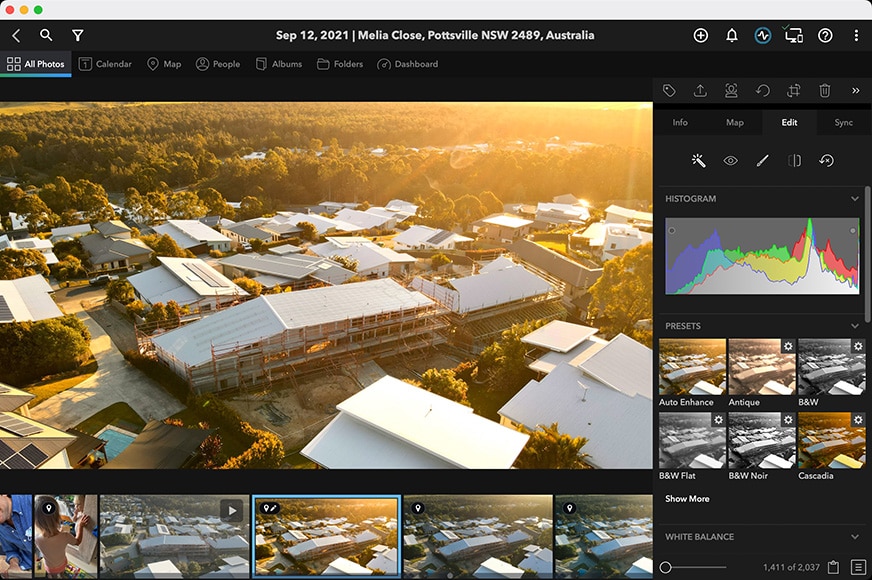Als u op zoek bent naar een efficiënte en privémanier om al uw foto’s op al uw apparaten georganiseerd en gesynchroniseerd te houden, is deze beoordeling van Mylio Photos essentieel om te lezen.
Als fotografen zijn we gewend geraakt aan het maken van duizenden foto’s per jaar op meerdere camera’s, telefoons en tablets.
Omdat we de neiging hebben om de foto’s op verschillende locaties op te slaan, zowel online als offline, kan het al snel een nachtmerrie worden om alle afbeeldingen georganiseerd te houden.


Multi-platform app om uw foto’s te organiseren, zoeken, bewerken en delen op een privé en beveiligd persoonlijk netwerk. Een aanrader voor alle fotografen.
Download hier (gratis)
Er bestaan verschillende online oplossingen voor foto-opslag, maar ze zijn allemaal afhankelijk van het maken van een back-up van uw media in de cloud.
Mylio Photos is anders en biedt een manier om foto’s en video’s op uw eigen apparaten te beschermen en te organiseren zonder dat u de controle hoeft op te geven door ze online op te slaan.
Na bijna een decennium van ontwikkeling is het tijd om Mylio Photos op de proef te stellen in een diepgaande beoordeling.
(Spoiler alert: Mylio is mijn favoriete fotografie-app van het jaar geworden…)
Inhoudsopgave
Wat is Mylio Foto’s?
- Volledig privé (offline)
- Geen afhankelijkheid van cloud/internet
- Geweldige manier om vergeten foto’s te ‘herontdekken’
- Gelikte interface
- Makkelijk &leuk in gebruik
- Gezichtsherkenning is volledig offline
- Uitstekende kaart, kalender &people organisatie
- Verenigt fotobibliotheken op meerdere apparaten/platforms
- Dubbele fotozoeker helpt ruimte te besparen
- Enigszins verwarrend, in eerste instantie
- Apparaten moeten zijn ingeschakeld om te synchroniseren
- Onnauwkeurige importtijden (snelheden waren eigenlijk Sneller!)
Mylio Photos is een downloadbare fotobeheer-app voor Mac, Windows, iPhone, iPad, Android of Windows ARM.
Mylio Photos maakt gebruik van lokale media-opslag en apparaat-naar-apparaat synchronisatie en back-up om gebruikers in staat te stellen meerdere beeldbibliotheken met elkaar te verbinden om op één locatie toegankelijk te zijn – allemaal zonder internet of de cloud.
U kiest ervoor om foto’s of video’s op deze apparaten te ‘delen’ via uw beveiligde WiFi-verbinding – zolang de apparaten zijn verbonden en actief zijn op hetzelfde WiFi-netwerk, synchroniseren de apps de door u gekozen inhoud.
Mylio Photos helpt u ook om afbeeldingen sneller te vinden via slimme organisatie- en zoekfuncties, en biedt ook handige tools voor het bewerken van afbeeldingen.
Mylio is platform-agnostisch, wat betekent dat als uw laptop een Mac is, maar uw telefoon een Android is en uw tablet Windows draait, u Mylio nog steeds kunt gebruiken. Dit maakt het geweldig voor gezinnen en kleine bedrijven waar mensen een mix van producten en platforms gebruiken.
U kunt een onbeperkt aantal foto’s en video’s opslaan en organiseren – de enige beperkingen zijn de capaciteit van uw apparaten. Om de opslag te optimaliseren, worden foto’s geoptimaliseerd tot ongeveer 5% van hun oorspronkelijke grootte.
Waarom zou u Mylio gebruiken?

Mylio is een eenvoudige oplossing om u te helpen foto’s en video’s ‘verloren’ op al uw apparaten te herontdekken en te verenigen.
Afgezien van alle uitstekende fotobeheer- en ontdekkingsfuncties van Mylio die we hieronder in de review zullen bespreken, is het belangrijkste voordeel van Mylio Photos privacy.
Het belangrijkste verschil tussen Mylio Photos en iCloud, Lightroom Mobile of een van de talloze andere online platforms voor het delen / beheren van foto’s is dat alles offline gebeurt … of beter gezegd, lokaal op uw WiFi-netwerk.
U hoeft niet ‘online’ te gaan om Mylio te gebruiken om uw afbeeldingen te delen, te beheren en te openen – alles wat u nodig hebt is toegang tot een lokaal WiFi-netwerk.
Er wordt niets geüpload naar een cloud – media worden eenvoudig via WiFi naar uw apparaten verzonden, zodat u toegang hebt tot alles op één centrale, uniforme locatie.
Dit kan verwarrend zijn, omdat we WiFi associëren met onlin zijne, maar in dit geval biedt de WiFi gewoon een lokaal netwerk aan Mylio. Geen van uw media wordt geüpload naar het internet – de beweging is alleen via uw (privé) lokale WiFi-netwerk.
Zodra dit is begrepen, is het gemakkelijk om te zien dat het belangrijkste voordeel van het gebruik van Mylio Photos er een is van privacy.
De cloud lijkt misschien een veilige manier om uw kostbare foto’s en video’s te huisvesten, maar alles online is hackbaar en toegankelijk voor iedereen met de intentie en kwaadaardige vaardigheden.
Het is ook niet alleen hacken – veel mensen voelen zich niet op hun gemak om hun afbeeldingen in online albums te hebben, zelfs als ze als privé zijn gemarkeerd.
Met Mylio, omdat u niets uploadt, blijven al uw gegevens 100% privé, en in deze tijd is dat een zeer geruststellend gevoel!
Mylio Beoordeling
Initiële installatie

Het toevoegen van meerdere apparaten is eenvoudig en snel.
Het duurt even of twee om te weten hoe Mylio al je foto’s en video’s op je apparaten deelt in één uniforme ‘kluis’, maar gelukkig helpt het eerste installatieproces je te begrijpen wat er gebeurt.
Zodra u Mylio op uw computer hebt gedownload en geïnstalleerd, verschijnen er instructies op het scherm om het proces in gewoon Engels uit te leggen, evenals herinneringen aan wat Mylio is (lokale foto-opslag) en wat het niet is (online cloudopslag).
De onboarding gaat verder met meldingen over wat u vervolgens moet doen, namelijk een apparaat toevoegen dat moet worden aangewezen als uw Kluis – d.w.z. waar de originele bestanden zich bevinden, opgeslagen en geopend door uw andere apparaten met Mylio.
Uw Vault moet daarom de harde schijf van uw computer, een externe schijf of zelfs een NAS zijn – alles met veel opslagruimte.
Enkele voorbeelden van Vault-apparaten zijn desktopcomputers, externe schijven… of zelfs clouddiensten, wat misschien een beetje een vreemde optie lijkt, gezien het belangrijkste verkoopargument van Mylio ‘alleen offline’ is, maar het is eigenlijk best een slimme oplossing – voordat je iets uploadt, is je media Gecodeerde van Mylio.
In mijn geval koos ik voor een enkele 500GB LaCie externe USB harde schijf. Het hebben van twee of meer kluizen kan uw bibliotheek volledig beschermen in geval van hardwarestoringen, diefstal of andere rampen.
Vervolgens kunt u beginnen met het toevoegen van apparaten die Mylio met elkaar synchroon houdt, afhankelijk van de media die u aan elk toevoegt.
Foto’s en video’s toevoegen

Verschillende manieren om uw media in Mylio te krijgen. Dubbele fotozoeker is een handige manier om bestanden te identificeren die moeten worden verwijderd.
De volgende stap bij het instellen van Mylio Photos is om te beginnen met het toevoegen van uw foto’s en video’s. Bronnen hiervan zijn onder meer:
- Bestaande bibliotheken zoals Apple Photos, Aperture of Google Foto’s
- Uw smartphone (s) – kan een ouder apparaat zijn dat u niet langer gebruikt, maar waarvan u uw oude foto’s / video’s wilt extraheren.
- Harde schijven
- Cd’s/dvd’s (weet je nog?!)
- Geheugenkaarten van de camera (het importdialoogvenster verschijnt automatisch als Mylio actief is wanneer u een geheugenkaart aansluit).
- Foto’s van andere computers (zelfs oudere computers die je niet meer regelmatig gebruikt, of die eigendom zijn van andere familieleden op hetzelfde wifi-netwerk).
- Papieren foto’s en negatieven die u in een computer hebt gescand
- Social media en clouddiensten: Facebook, Flickr en Google Foto’s
U kunt dit op drie manieren doen door te klikken op Bestand > Media toevoegen; door op het + icoontje te klikken; of mijn favoriet, door een map naar het Mylio dashboardscherm te slepen en neer te zetten.
Er is ook een handige optie ‘Mappen koppelen’, waarmee u een map kunt kiezen om naar te linken in plaats van ze te moeten kopiëren of verplaatsen. Dit is handig als u al afbeeldingen op een schijf hebt.
Synchroniseren tussen apparaten

Instellingen automatisch optimaliseren helpt het ruimtegebruik op apparaten te verminderen.
Hierna is er het enorm bevredigende proces om te zien hoe uw foto’s naar Mylio worden getrokken, met alle originelen die zijn opgeslagen in uw aangewezen Vault en alle gecomprimeerde versies die op uw apparaten worden gedeeld.
Alles gebeurt opmerkelijk snel – mappen verschijnen bijna onmiddellijk op uw apparaten. Wat betreft de media-overdrachtssnelheden, dit hangt uiteraard af van de grootte, het formaat en de locatie van de bestanden.
Voor deze Mylio-review heb ik bewust gekozen voor grotere bestanden van mijn NAS, zoals enorme RAW-beeldbestanden en AVI-videobestanden. Ik heb ook meerdere bronnen achter elkaar toegevoegd (voordat de vorige tijd had om het importeren te voltooien).
Vreemd genoeg waren de geschatte synchronisatietijden veel langer dan de werkelijke snelheden – de videobestanden toonden aanvankelijk een 3 uur importtijd, terwijl het hele proces eigenlijk na ongeveer 5 minuten eindigde, wat een aangename verrassing was!
Al uw media worden lokaal opgeslagen – dit betekent dat uw foto’s en video’s op uw telefoon, tablet, laptop en / of desktopcomputer blijven staan.
U kiest eenvoudig welke mappen of afzonderlijke afbeeldingen u wilt delen rond uw eigen privé Mylio-privénetwerk. Het is alsof je een offline Wolk… en ik weet dat dat een complete contradictio in terminis is, maar hopelijk helpt het je om het te begrijpen!
Een ding dat ik hier vooral leuk aan vind, is de mogelijkheid om foto’s en video’s van mijn iPhone naar mijn laptop te delen – iets dat vroeger onhandig via iTunes werd afgehandeld, maar nu een verwarrende puinhoop is – velen gebruiken een 3rd party-software om dit te doen, maar Mylio is een eenvoudige oplossing.
Media ordenen, zoeken en bekijken

Mylio iPad App-weergave met gesynchroniseerde iPhone- en iPad-mappen.
Zelfs voordat het import- en synchronisatieproces is voltooid, kunt u beginnen met interactie met uw media op al uw apparaten – dit is echt een coole functie, vooral als u gewend bent aan programma’s zoals Lightroom die de neiging hebben om te kruipen wanneer u probeert en gelijktijdig meerdere importen en browsen doet.
Met Mylio Foto’s kunt u Albums om uw foto’s en video’s te ordenen. U kunt dit doen op het tabblad Albums of op het tabblad Alle foto’s en vervolgens de gewenste media toevoegen aan elk nieuw album.
De albums lijken een beetje op Lightroom Collections, waarbij uw media niet fysiek worden verplaatst – het wordt gewoon samen op een uniforme locatie vermeld. U kunt foto’s uit de albums verwijderen zonder dat ze daadwerkelijk uit uw kluis / andere apparaten worden verwijderd.
De Mappen wordt automatisch bijgewerkt om de mappen weer te geven die u aan Mylio hebt toegevoegd, ongeacht het apparaat waarop ze zijn ‘gestart’. Ik ben dol op deze functie, omdat het je helpt te negeren waar de media zich oorspronkelijk bevond en je in plaats daarvan te concentreren op het feit dat alles nu op één verenigde plek is.

Klik met de rechtermuisknop op menuopties.
Iedereen die ooit uren heeft besteed aan kopiëren, plakken, snelkoppelingen maken, enz. om zijn afbeeldingenverzameling te verenigen, zal deze functie vooral leuk vinden, waarbij Mylio Photos alles op een heel gelikte manier voor je doet.
Wat betreft het bekijken van al uw foto’s en video’s met behulp van de Mylio Photos-app op uw computer of uw mobiele apparaten, alles is snel en snel. Scrollen door al uw foto’s en video’s met behulp van het scrollwiel van uw muis is onmiddellijk en een geweldige manier om snel door enorme mediabibliotheken te komen.
- Dubbele foto’s
Een andere geweldige functie is ‘DeDupe’, waarmee u dubbele afbeeldingen in uw fotobibliotheek kunt vinden en deze kunt verwijderen om ruimte vrij te maken. Dit is vooral handig als u importeert vanaf verschillende van uw eigen iOS-apparaten, die meerdere gedupliceerde afbeeldingen kunnen bevatten die eerder tussen hen zijn gedeeld.
Er is ook een nieuwe datumkeuzefunctie waarmee u foto’s met datums of seizoensinformatie kunt ordenen om dingen gemakkelijker te vinden te maken. Als je te maken hebt met gescande foto’s, heb je de mogelijkheid om ‘fuzzy’ (niet-specifieke) datumbereiken toe te voegen om ze ook op deze manier doorzoekbaar te maken.
- Gezichtsherkenning

Mylio Photos ‘leert’ de gezichten in uw foto’s en helpt u foto’s van mensen te vinden en te organiseren op basis van wie erin staat.
Mijn favoriete functie om je foto’s met Mylio te ordenen is Face-Tagging, dat indrukwekkend goed werkt op zowel de mobiele Mylio-app als op de desktopversie.
Mylio herkent automatisch de gezichten in een foto en moedigt je aan om ze te taggen met een naam. Zodra dit is gebeurd, kan Mylio ze automatisch herkennen in andere foto’s met verrassende nauwkeurigheid.
Nadat u uw bibliotheek hebt gefacetagd, kunt u dingen doen zoals zoeken naar alle foto’s met een bepaalde persoon of zelfs filteren met een visuele lijst met mensen in uw agenda, mappen, zoekresultaten en meer.

Het kunnen vinden en automatisch categoriseren van oude foto’s op al uw apparaten is een enorme tijdsbesparing.
Face-Tagging is al geruime tijd een functie in Adobe Lightroom en werkt op dezelfde manier als de integratie van Mylio Photos. Het is echter alleen beschikbaar via Lightroom CC (d.w.z. de online verbonden versie), die verschillende privacygerelateerde zorgen introduceert – het taggen van gezichten met namen op een online platform heeft nooit helemaal goed voor mij gevoeld.
Ik heb mijn wi-fi thuis uitgeschakeld om te zien of Mylio Photos online communiceerde voor zijn Face-Tagging-functie, en ik ben blij te kunnen zeggen dat dit niet het geval is, waardoor alle zorgen over privacy volledig worden weggenomen. Dit is een enorme bonus in mijn meningion.
Als je veel familiefoto’s hebt zoals ik, is het ongelooflijk bevredigend en een heel efficiënte manier om ze op persoon te categoriseren en vervolgens via gezichten te zoeken en een heel efficiënte manier om een afbeelding te vinden die je wilt. Ik vind het vooral leuk voor het samenstellen van familiealbums aan het einde van het jaar – het is een enorme tijdsbesparing om elke foto op al mijn apparaten met een bepaald familielid te kunnen zien.
De tagging-functie werkt ook goed op een mobiel apparaat, waarbij de app een ingezoomde weergave van het gezicht biedt zodat u het snel kunt identificeren – dit is vooral handig als u een apparaat met een klein scherm gebruikt.

Mylio iPhone App weergave van face-tagging. Automatisch ingezoomd effect maakt eenvoudige selectie mogelijk.
Naarmate je meer en meer foto’s tagt, wordt Mylio beter in het leren wie wie is. Ik ontdekte dat Mylio na slechts één keer taggen verbazingwekkend goed werk heeft geleverd bij het identificeren van de leden van mijn familie – het feit dat het dit kan doen zonder online verbinding is indrukwekkend.
Afgezien van het tabblad Alle foto’s en personen, zijn de andere modules waarin u uw media kunt bekijken Agenda, Kaart, Albums en Mappen.
- Kalender & Kaart

Het bekijken van uw foto’s en video’s overdag is enorm bevredigend en nuttig voor de organisatie.
De kalender- en kaartweergaven zijn een geweldige manier om te visualiseren wanneer en waar uw foto’s en video’s zijn gemaakt en kunnen tegelijkertijd worden gebruikt in een gesplitste weergave, met de datums van uw foto’s aan de ene kant en de locatie vertegenwoordigd door een kaart aan de andere kant.
De kaartweergave biedt ook handige filters die alle verschillende locaties weergeven waar uw foto’s zijn gemaakt, zodat u ze nog sneller kunt vinden.
Als je foto’s geen geo-data bevatten, is een andere functie waar ik dol op ben met Mylio de mogelijkheid om de foto naar de kaart te slepen en neer te zetten om aan te geven waar deze is genomen – ik heb dit nog niet eerder in Lightroom of een ander fotobewerkingsprogramma gezien, en het is een geweldige manier om al je oudere foto’s te categoriseren.
In- en uitzoomen op de kaart en zoeken naar plaatsen is verrassend snel voor een app die niet is verbonden met internet. Het werkt net zo goed op telefoons en tablets als op de desktop-app.

Filteren op locatie is een manier om uw foto’s snel te vinden en te organiseren.
Binnen elk van de weergavemodules op de desktop Mylio-app is er een zijpaneel dat een gesplitste weergave van andere functies en informatie biedt. Deze omvatten Info, Kaart, Bewerken en Synchroniseren.

Het gebruik van de kaart in combinatie met de andere weergavemodi is vooral handig om te visualiseren waar herinneringen zijn gemaakt.
Info toont basisfoto EXIF-informatie en stelt u in staat om een titel, bijschriften, trefwoorden in te voeren en verschillende andere dingen in te schakelen. Kaart toont de locatie van de foto of video en Sync laat zien waar de media aanwezig zijn in uw persoonlijke Mylio-ecosysteem.
- Bibliotheek statistieken

Ontdek wat uw meest gebruikte lenzen en camera’s zijn in de weergave Bibliotheekstatistieken.
Een andere interessante manier om uw media in Mylio te bekijken, is via verschillende bibliotheekstatistieken – een scherm dat toegankelijk is via het dashboard en dat een schat aan gegevens biedt over de inhoud of bronnen van uw foto’s en video’s.
De opties zijn Mensen, Plaatsen, Bestandstypen, Camera’s, Lenzen, Trefwoorden en Recente Media-toevoegingen, waarbij de laatste bijzonder handig is om de nieuwste media bij te houden om te synchroniseren rond uw Mylio-ecosysteem.
Klikken op Camera’s, bijvoorbeeld, geeft een overzicht van alle verschillende camera’s die worden gebruikt om je foto’s te maken, en hetzelfde geldt voor lenzen – ik vind deze optie vooral handig om te zien welke brandpuntsafstand ik het meest gebruik voor mijn fotografie (35mm!)
Bestandstypen zijn ook handig voor het ontdekken van ‘space hogs’ in uw foto- / videobibliotheken, waar u misschien sommige RAW’s naar JPEG of .mov bestanden wilt converteren naar .avi om bijvoorbeeld ruimte te besparen.
Als u op een van de camera’s, lenzen, bestandstypen of een van de weergegeven gegevens klikt, wordt een gefilterde weergave van uw Mylio-bibliotheek gestart, waarin alle bijbehorende foto’s en video’s worden weergegeven.
Originele & geoptimaliseerde RAW-foto’s bewerken

Mylio biedt verschillende opties voor het niet-destructief bewerken van uw RAW- of JPEG-foto’s.
De module Bewerken bevat meerdere tools en voorinstellingen voor postproductie, waaronder alles wat u zou verwachten te vinden in een eenvoudige foto-editor: belichting, contrast, witbalans, verzadiging, enz. Er is ook een penseel voor maskeren, rode ogen verwijderen en zelfs een handige Auto Enhance-knop voor snelle oplossingen voor uw foto’s.
Hoewel eenvoudig, omvatten de bewerkingsfuncties alle niet-professionele fotografen die ooit nodig zullen zijn en zijn ze goed georganiseerd in het deelvenster Bewerkenl. Er is een handige optie om uw bewerkingen naar een andere foto te kopiëren / plakken, en u kunt het zelfs met meerdere foto’s tegelijk doen via batchbewerking.
Wanneer u uw foto’s in Mylio importeert, begint het de afbeeldingsgrootte te comprimeren en te verkleinen, net als een slimme voorvertoning in Lightroom. Omdat deze een fractie zijn van de grootte van de originelen, gaat het bewerken razendsnel en worden wijzigingen onmiddellijk van kracht. Dit is vooral handig als je fotografeert met een hoge megapixel camera.
Voor elke fotobewerkingsfunctie die Mylio mist, is het gemakkelijk om de afbeelding van Mylio over te dragen aan elke andere bewerkingstoepassing die u hebt geïnstalleerd.
Mylio Photos slaat al uw bewerkingen (evenals beoordelingen, trefwoorden, gezichtstags en andere metagegevens) op in XMP-zijspanbestanden. Hierdoor kan het niet-destructieve bewerkingen uitvoeren, zodat u altijd terug kunt gaan naar uw oorspronkelijke foto.
Wanneer u klaar bent met al uw organiseren en bewerken, maakt Mylio Photos het gemakkelijk om toegang te krijgen tot alles op al uw gesynchroniseerde apparaten, waarbij alles offline blijft, waardoor eventuele privacyproblemen voor altijd worden verlicht.
Hulp krijgen
Het instellen van Mylio Photos wordt veel eenvoudiger gemaakt met een nieuwe ‘onboarding’-flow die je door alles leidt wat er moet gebeuren. Dit is vooral geweldig als je het moeilijk vindt om je hoofd rond het hele ‘lokale opslag’-aspect van Mylio te krijgen.
Nieuwe gebruikers zullen ook de opname van een voorbeeldbibliotheek met foto’s en bijbehorende videotraining waarderen, waarmee u alle belangrijke functies onder de knie krijgt.
Als je vastzit, is er een producthandleiding, een ondersteuningsforum, klantenondersteuning en zelfs een Mylio Photos-community waar je hulp kunt krijgen.
Hoeveel kost Mylio?
U kunt Mylio Photos downloaden voor een gratis proefperiode van 30 dagen.
Nadat de gratis proefperiode is afgelopen, zijn de standaard abonnementsprijsopties voor Mylio:
Jaarlijks betaald: $ 99.99
Maandelijks betaald: $ 9.99
Er is ook een 30-dagen geld-terug-garantie die begint nadat u zich hebt geabonneerd.
Wanneer u de prijs van Mylio-foto’s vergelijkt met andere populaire online opslagoplossingen, zijn de kosten vergelijkbaar, zij het iets goedkoper.
Omdat Mylio echter volledig offline is en verschillende voordelen biedt ten opzichte van andere opslagdiensten zoals hierboven beschreven, beschouwen we het als een uitstekende prijs-kwaliteitverhouding.
Mylio Review | Eindaanbevelingen
Voor iedereen die zich bezighoudt met online privacy is Mylio Photos een geweldige oplossing.
Het belangrijkste voordeel van Mylio is naar mijn mening echter dat het je zal helpen vergeten foto’s te herontdekken.
Met behulp van de functies Map, Calendar en Face-Tagging ontdek je al je ‘verloren’ afbeeldingen in de tijd en ruimte van je leven.
Georganiseerd worden met Mylio is bevredigend en leuk, en het verenigen van media op al uw vele apparaten maakt fotobeheer een fluitje van een cent.
Ik denk dat Mylio Photos net mijn nieuwe favoriete app voor fotografen van het jaar is geworden 🙂


Multi-platform app om uw foto’s te organiseren, zoeken, bewerken en delen op een privé en beveiligd persoonlijk netwerk. Een aanrader voor alle fotografen.
Download hier (gratis)
Bronnen & Referenties
- Ondersteunde bestandstypen
- Ondersteunde RAW-bestandstypen
- Persbericht